“Les Mac ne peuvent pas Infecté par un malware“Est une idée dépassée. Les Mac ne sont pas sûrs De malware, et ne ont pas été pendant une longue période.
Cela ne veut pas dire que MacOS est un système d'exploitation non sécurisé: ce n'est pas comme ça. Mais Mac, comme Windows et Linux, est vulnérable à toute erreur utilisateur. À un certain niveau, il est sûr de Votre Mac est exempt de malware Est à vous.
Si vous êtes toujours un utilisateur de Mac, vous ne connaissez peut-être pas les différentes formes de Malware Et comment cela peut affecter votre ordinateur. La taille des logiciels malveillants (logiciels malveillants) augmente généralement et il est maintenant plus important de prendre des précautions afin que vous ne soyez pas ciblé ni vulnérable aux attaques. Alors comprenez comment vous pouvez Votre ordinateur est infecté Il est important de l’éviter et de protéger vos fichiers.

Les utilisateurs de Mac sont également vulnérables à toutes les formes de logiciels malveillants que Windows, surtout s'ils ne disposent pas de logiciel anti-malware. Ces attaques affectent souvent Windows car il y a plus d'utilisateurs d'appareils Windows que d'utilisateurs Mac, et le but de l'attaquant est d'infecter autant d'ordinateurs que possible.
Cependant, il y a Menaces pour la sécurité Mac Dans la nature, beaucoup d'entre eux proviennent des comportements des utilisateurs. Voici quelques pratiques dangereuses pouvant infecter votre Mac avec des logiciels malveillants.
1. Télécharger des logiciels dangereux ou piratés
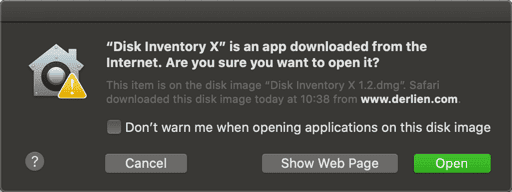
Le moyen le plus simple de créer le chaos sur votre système est de: Installez des applications piratées pour Mac à partir de coins aléatoires du Web.
Dans de nombreux cas, les distributeurs de logiciels piratés ne sont intéressés que par la fourniture gratuite d’outils payants. Cependant, vous ne pouvez jamais totalement faire confiance à un programme piraté, car vous ne savez jamais ce que quelqu'un pourrait ajouter au paquet en cours de route. En fait, de nombreux exemples historiques de programmes malveillants sur MacOS sont arrivés en raison de téléchargements de logiciels piratés.
Les endroits les plus sûrs pour installer des applications Mac sont Mac App Store Et directement des développeurs de confiance. Par défaut, la fonctionnalité ne vous laissera pas Gatekeeper Pour macOS, seules les applications des développeurs approuvés sont lancées et un avertissement s’affiche lorsqu’on tente de lancer une application non approuvée.
Souvent, un développeur légitime peut ne pas avoir l'argent nécessaire pour afficher son application sur l'Apple Store. Vous pouvez surmonter cet avertissement lorsque cela se produit, mais il est important de vous assurer que vous faites confiance à l'application lorsque vous le faites.
2. Ignorer les mises à jour de macOS et des applications
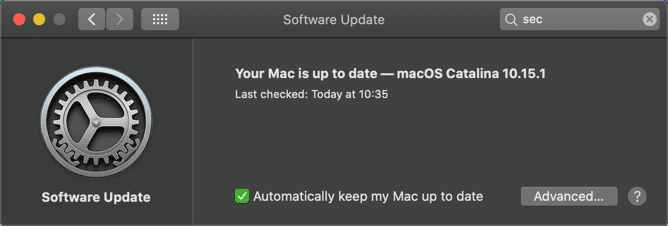
Tout le monde est fatigué de voir des invites pour mettre à jour leur Mac ou leur système. Mais laisser votre système obsolète vous rend plus vulnérable aux attaques.
Ils travaillent souvent Mises à jour MacOS Corrige les vulnérabilités connues pour votre sécurité. Si vous continuez à utiliser une version plus ancienne pendant plusieurs mois, vous risquez d'être victime d'une attaque corrigée depuis longtemps par Apple. Garde toi sur La dernière version du système d'exploitation Cela signifie que vous avez une longueur d’avance sur les pirates informatiques malveillants.
C'est également le cas pour les applications installées, notamment votre navigateur. Dans certains cas, des applications Mac courantes ont été infectées par des logiciels malveillants, tels que Transmission client BitTorrent 2016. Les personnes qui ont installé l'application sur leur système n'ont même pas pris la peine de la mettre à jour, laissant le système attaqué pendant un certain temps.
Heureusement, MacOS facilite la mise à jour de vos applications et de votre système. Sur macOS Mojave et plus tard, ouvrez App Store Et vérifiez le "Mises à jour”Pour télécharger les nouvelles versions des applications de l'App Store. Vous trouverez les mises à jour macOS sous Préférences système -> Mise à jour du logiciel.
Pour les applications téléchargées à partir d'autres sources, vous devez les ouvrir et rechercher manuellement les mises à jour. Vous trouverez généralement une option Vérifier les mises à jour Dans le menu d'aide ou d'application. À d'autres moments, vous les trouverez dans la liste des applications d'une page. À propos de [app].
3. Exécuter Flash Player et Java
Il était une fois, les plug-ins de navigateur étaient comme flash Player et Java Une partie essentielle du Web, car il vous permet de profiter du contenu multimédia sur tous types de sites. Cependant, avec le Web d'aujourd'hui, cette fonctionnalité Run Times est tombée dans notre désavantage et presque personne n'a besoin de l'utiliser.
Très peu de sites nécessitent Java ou Flash maintenant. Adobe prévoit d'extraire Flash à la fin de 2020, et presque tous les navigateurs interdisent Java depuis des années. Donc, vous ne vous rendrez probablement pas vulnérable aux attaques de cette façon, mais il est toujours sage de vérifier si vous utilisez ces plug-ins et vous devriez les supprimer si c'est le cas.
Pour vérifier, ouvrez “Préférences Système”Sur le menu Apple. Si vous voyez une entrée pour flash Player ou Java Cela signifie qu’il est installé.
Désinstallez Flash Player sur votre Mac
Vous pouvez vous débarrasser de Flash Player via Visitez la page de désinstallation d'Adobe Flash Player. sous titre Téléchargez le programme de désinstallation d'Adobe Flash Player , Cliquez sur le texte à télécharger en regard de Mac OS X, 10.6 et versions ultérieures. Exécutez l'outil et supprimez Flash Player.
Pour terminer la désinstallation, vous devez également supprimer les fichiers suivants de votre guide d'utilisation:
[USER]/Library/Preferences/Macromedia/Flash\ Player [USER]/Library/Caches/Adobe/Flash\ Player
Comment supprimer Java de votre Mac
Supprimer Java de Mac est plus compliqué que de l'installer. Tout d'abord, appuyez sur Cmd + espace Pour commencer la recherche sur Spotlight Et ouvert terminal. Une fois la fenêtre ouverte terminal , Collez chacune des commandes ci-dessous une à une, puis appuyez sur Entrée pour l'exécuter:
sudo rm -fr /Library/internet\ Plug-Ins/JavaAppletPlugin.plugin sudo rm -fr /Library/PreferencePanes/JavaControlPanel.prefPane sudo rm -fr ~/Library/Application\ Support/Oracle/Java
4. Désactiver la protection intégrée pour votre Mac
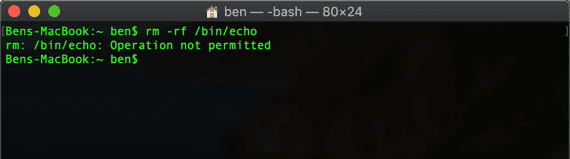
Comme mentionné précédemment, macOS comporte plusieurs couches de sécurité intégrées. L'un de ces systèmes, Protéger l'intégrité du système (SIP), introduit avec OS X El Capitan. SIP empêche essentiellement les utilisateurs et les programmes d’apporter des modifications aux composants essentiels du système d’exploitation.
La fonction SIP empêche de nombreuses modifications profondes sur macOS de fonctionner. Par conséquent, vous pouvez rechercher la désactivation de SIP afin de pouvoir utiliser à nouveau ces anciens outils. Bien que cette option puisse être désactivée, cela est une mauvaise idée, car désactiver SIP réduit considérablement votre sécurité.
En l'absence d'obstacles pour vos fichiers protégés du système d'exploitation, les logiciels malveillants peuvent entrer et causer des ravages. Là Conditions de dépannage spécifiques Vous devez désactiver SIP pendant une courte période, mais vous devez toujours le redémarrer immédiatement pour minimiser les risques pour votre système.
C'est également le cas avec Gatekeeper, une fonctionnalité qui empêche les applications non autorisées de s'exécuter sur votre système. Comme mentionné précédemment, macOS vous permet d'autoriser les applications uniquement à partir de l'App Store ou de l'App Store et de développeurs spécifiques. Vous pouvez activer l'option Partout en utilisant terminal Mais ce n'est pas une bonne idée.
C’est plus intelligent d’exécuter des applications potentiellement peu fiables en fonction des besoins; ne laissez donc rien se glisser.
5. Ignorer les signes de danger de base
Ce n’est pas parce que vous utilisez un Mac que vous devriez Négliger de suivre les pratiques de sécurité de base. Bien qu'il ne soit pas facile de détecter quelque chose de mal sur Mac par erreur, vous devez néanmoins surveiller les formes courantes d'attaque en ligne.
Ne cliquez pas sur les liens ou les pièces jointes dans les e-mails, sauf si vous êtes sûr de leur faire confiance. Évitez de cliquer sur des liens contrefaits ou des fenêtres contextuelles vous demandant d'installer des mises à jour.
Vous devez également savoir comment détecter les logiciels malveillants sur votre Mac. Si vous pensez avoir fait quelque chose qui a rendu votre Mac vulnérable aux attaques, effectuez une analyse. Avec des applications anti-malware En utilisant un outil comme Malwarebytes pour Mac.
Il est également intelligent d’être conscient des vulnérabilités de sécurité aussi importantes que Fusion et spectre , Ou Exploitez le Wi-Fi KRACK. Bien que cela n'affecte pas seulement macOS, les utilisateurs de Mac sont tout de même vulnérables aux attaques par d'autres moyens.
C'est à vous d'éviter les logiciels malveillants sur MacOS
Comme nous l'avons vu, il est probable que la plupart des utilisateurs de Mac ne seront jamais exposés à des attaques de logiciels malveillants. Les principales menaces pesant sur votre système proviennent de logiciels tiers. Il est donc important de vérifier ce que vous autorisez à installer sur votre ordinateur. Un peu de réflexion proactive vous aidera à protéger votre système à long terme.
Pensez-vous que votre Mac est déjà infecté? reconnait moi Comment vérifier si votre Mac est infecté par un virus







